Windows-papirkurven kan være en ekte livredder når du tror du har slettet en fil ved et uhell. Problemet er når du trenger å gjenopprette en slettet fil, og du kan ikke på grunn av en ødelagt papirkurv.
Den gode nyheten er at det er noen tips du kan prøve for å fikse det. Det er også en god idé å prøve å huske det siste du gjorde med datamaskinen før du fikk feilmeldingen. Kanskje den filen du lastet ned påvirket papirkurven på en eller annen måte.
Tilbakestill Windows 10-papirkurven
Kanskje det papirkurven trenger en god gammel tilbakestilling. Slik tilbakestiller du papirkurven:
- Søk etter ledeteksten
- Høyreklikk på kommandoprompt-alternativet og kjør som administrator
- Skriv inn denne kommandoen: rd /s /q C:\$Recycle.bin (Hvis problemet er på en annen stasjon, sørg for å endre C: til riktig stasjon.
$Recycle.bin vil nå bli slettet. Du må starte datamaskinen på nytt, og når den er ferdig med å starte på nytt, bør du se på den nye papirkurven.
Installer papirkurven på nytt
Noen ganger er det beste du kan starte på nytt. Slik avinstallerer du papirkurven:
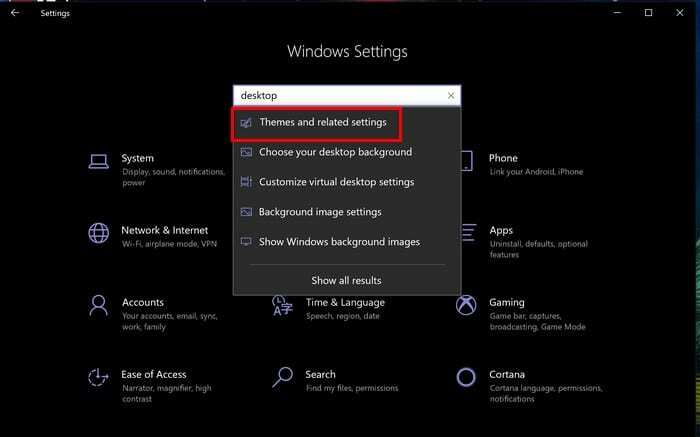
- Gå til Innstillinger (Windows og jeg taster, hurtigtast)
- Søk etter skrivebordsikoner og velg Temaer og relaterte innstillinger
- Fjern merket for papirkurven
- Start datamaskinen på nytt
- Følg trinn én og to, men merk av for papirkurven denne gangen
- Klikk OK
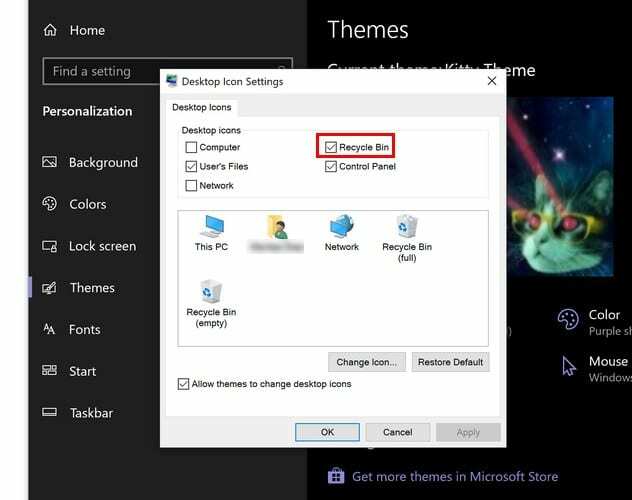
Konklusjon
Å kjøre en skadelig skanning kan også være nyttig siden kanskje en fil du lastet ned forårsaket problemet. Du kan bruke pålitelige alternativer som ESET, AVG eller Norton, bare for å nevne noen.
Prøv å avinstallere alle programmer du tror kan være årsaken til problemet, og prøv å åpne papirkurven på nytt. Hvor lenge har du stått overfor dette problemet? Del dine tanker i kommentarene nedenfor.